Strukturell navigasjon er en out-of-Box-løsning forSharePoint-områder med publisering aktivert. Dette navigasjons alternativet viser områder og/eller sider under gjeldende område i nettsteds navigasjonen. Den krever ingen tilpasning, og brukerne kan enkelt legge til elementer, skjule elementer og administrere navigasjon på Innstillinger-siden.
Obs!: Denne artikkelen er ment for områder som allerede bruker strukturell navigasjon. Vi anbefaler ikke å aktivere denne typen navigasjon hvis den ikke allerede er brukt på området ditt.
Kontroller om området bruker strukturell navigasjon
Obs!: Strukturell navigasjon krever publisering for å være aktivert for området. Hvis du ikke ser navigerings alternativet under utseende og funksjonalitet på siden Innstillinger for område, har ikke nettstedet publisering aktivert, og denne artikkelen gjelder ikke for området.
-
Gå til nettstedet, og velg innstillinger

-
Velg navigasjonunder overskriften utseende og funksjonalitet .

-
Du har strukturell navigasjon aktivert for området hvis det er valgt for global navigasjon eller gjeldende navigasjon.
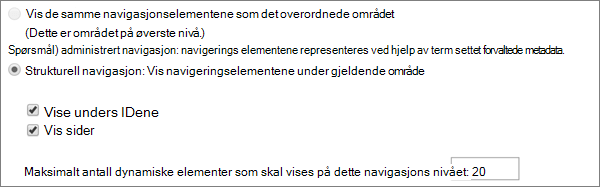
Obs!: Når du bruker strukturell navigasjon, har det negativ innvirkning på ytelsen hvis du velger Vis sider .
Hurtigbufring for strukturell navigasjon
Hvis du bruker strukturell navigasjon på et område og en utfalls side ytelse er treg, anbefaler vi at du aktiverer hurtigbufring for forbedret ytelse.
Når hurtigbufring er aktivert, vil den fungere kontinuerlig frem til det er deaktivert. Når det gjøres endringer i navigasjonen, blir navigerings elementene automatisk oppdatert daglig. Du kan også oppdatere navigerings elementer manuelt.
Obs!: Hurtigbufring kan ikke kontrolleres på et leier nivå. Du kan bare aktivere eller deaktivere bufring på område nivå-eller område samlings nivå.
Slik aktiverer du hurtigbufring på område nivå:
-
Gå til nettstedet, og velg innstillinger

-
Velg navigasjonunder overskriften utseende og funksjonalitet .
-
Bla til struktur navigasjon: hurtigbufring -delen, og Merk av i boksen for å aktivere hurtigbufring.

-
Klikk på OK.
Obs!: Hvis avmerkings boksen Aktiver hurtigbufring ikke er tilgjengelig, kontrollerer du at hurtigbufring er aktivert på område samlings nivå.
Slik aktiverer du hurtigbufring på nettsteds samlings nivå:
Obs!: Dette alternativet er bare synlig for en administrator for område samling.
-
Gå til nettstedet, og velg innstillinger

-
Under overskriften administrasjon av område samling velger du område samling navigation.
-
Bla til delen for hurtigbufring av struktur navigering , og Merk av i boksen for Aktiver hurtigbufring av strukturell navigasjon.

-
Klikk på OK.
Slik oppdaterer du hurtig bufferen manuelt:
Obs!: Navigerings elementer blir automatisk oppdatert daglig hvis endringer utføres når hurtigbufring er aktivert. Nettsteds eiere kan også oppdatere navigerings elementer manuelt fra navigerings innstillinger etter behov.
-
Gå til nettstedet, og velg innstillinger

-
Velg navigasjonunder overskriften utseende og funksjonalitet .
-
Bla til delen strukturell navigasjon: Oppdater buffer , og klikk Oppdater.

Slik deaktiverer du bufring på nettsteds nivå:
Obs!: Vi anbefaler ikke å deaktivere hurtigbufring av strukturell navigasjon, da det vil ha en negativ innvirkning på side ytelsen.
-
Gå til nettstedet, og velg innstillinger

-
Velg navigasjonunder overskriften utseende og funksjonalitet .
-
Bla til delen strukturell navigasjon: hurtigbufring , og fjern merket for Aktiver hurtigbufring.

-
Klikk på OK.
Slik deaktiverer du hurtigbufring på nettsteds samlings nivå:
Obs!: Dette alternativet er bare synlig for en administrator for område samling. Vi anbefaler ikke å deaktivere hurtigbufring av strukturell navigasjon, da det vil ha en negativ innvirkning på side ytelsen.
-
Gå til nettstedet, og velg innstillinger

-
Under overskriften administrasjon av område samling velger du område samling navigation.
-
Bla til delen for hurtigbufring av struktur navigering , og fjern merket for Aktiver hurtigbufring av strukturell navigasjon.

-
Klikk på OK.
Hvis du vil ha mer informasjon om andre navigasjons alternativer som er tilgjengelige for SharePoint i Microsoft 365, kan du se navigasjons alternativer for SharePoint Online.
Relaterte PowerShell-kommandoer
Hvis du er en område eier eller en område samlings eier, og er kjent med PowerShell, kan du bruke følgende kommandoer til å bekrefte gjeldende tilstand for et område eller en område samling, og aktivere eller deaktivere hurtigbufring.
Nettsteds eiere kan kjøre:
Eiere av område samlinger kan kjøre:










